In diesem Artikel erfahren Sie, wie Sie ein gut gestaltetes E-Mail-Banner erstellen können. Wir geben Ihnen außerdem Design-Tipps und Ratschläge zur Größe des E-Mail-Banners und erklären Ihnen, wie Sie es zu einer E-Mail-Signatur hinzufügen können.
Was ist ein E-Mail-Banner?
Ein E-Mail-Banner ist ein hochwertiges Bild, das in der Regel am Anfang der E-Mail platziert wird und den Ton und die Ästhetik der E-Mail bestimmt. Es ist aber nicht dasselbe wie das E-Mail-Signatur-Banner, das am Ende der E-Mail verwendet wird.
Ein E-Mail-Banner kann auch als Marketing-Banner bezeichnet werden, das Sie verwenden können, um die Bekanntheit Ihres Unternehmens zu steigern und Ihren Markennamen und Ihr Logo anzuzeigen.
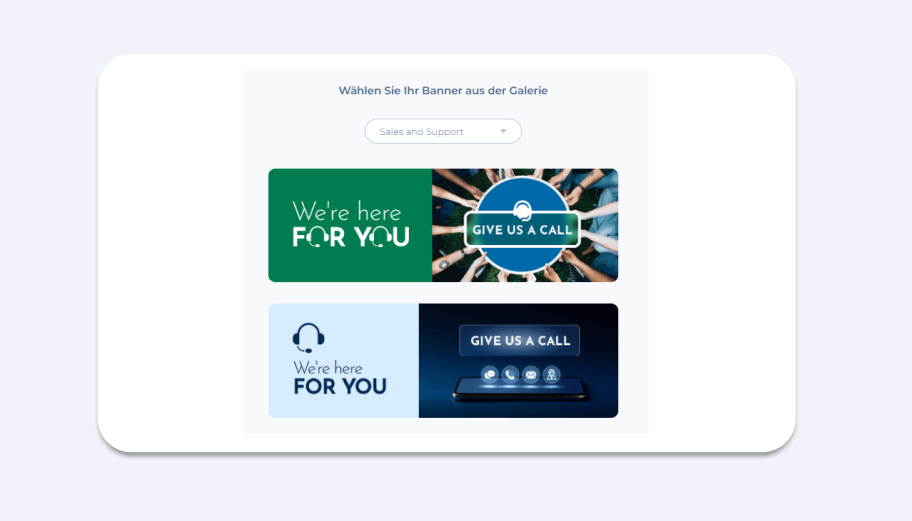
Warum ist ein E-Mail-Banner wichtig?
Banner sind ein effektives Werkzeug, um Werbeaktionen, Angebote oder wichtige Botschaften in Ihrer E-Mail hervorzuheben. Es hilft Ihnen, die Aufmerksamkeit auf die wichtigsten Inhalte zu lenken, wie z.B. Rabatte, neue Produkteinführungen oder bevorstehende Veranstaltungen.
E-Mail-Banner sind wichtig, weil sie dazu beitragen, die visuelle Attraktivität von E-Mails zu verbessern, die Markenidentität zu stärken, Werbeaktionen hervorzuheben, das Engagement zu fördern, die Anzeige auf Mobilgeräten zu optimieren, die Personalisierung zu ermöglichen und durch Tracking und Analysen wertvolle Erkenntnisse zu erhalten.
Was gehört in ein effektives E-Mail-Banner?
Ein effektives E-Mail-Banner sollte mehrere Schlüsselelemente enthalten, um Ihre Botschaft klar zu vermitteln und die Empfänger zum Handeln zu bewegen. Das sind die typischen Bestandteile eines E-Mail-Banners:
- Auffällige visuelle Elemente wie Bilder, Grafiken oder Illustrationen
- Text
- Ein Handlungsaufruf (CTA)
- Das Logo, die Farben und andere visuelle Elemente Ihrer Marke
- Ein Gefühl von Dringlichkeit oder Exklusivität
- Optimierung für mobile Geräte
Ein E-Mail-Banner erstellen: Tipps und Schritt-für-Schritt-Anweisungen
E-Mail-Banner können sehr effektiv sein, besonders wenn Sie diese Tipps und Tricks befolgen.
Verwenden Sie die optimale Anzahl von Zeichen pro Zeile
Überprüfen Sie die Länge des Textes, damit die Banner nicht zu wortreich wirken. Die empfohlene Anzahl von Zeichen pro Zeile liegt zwischen 45 und 75, sowohl für Desktop-Geräte als auch für mobile Geräte.
Halten Sie es übersichtlich und klar
Ihr Banner sollte die Botschaft schnell und klar vermitteln. Verwenden Sie eine prägnante Sprache und vermeiden Sie es, das Banner mit zu viel Text oder Informationen zu überladen. Konzentrieren Sie sich auf die wichtigste Botschaft oder das wichtigste Angebot.
Verwenden Sie aussagekräftige visuelle Elemente
Verwenden Sie auffällige visuelle Elemente, die für Ihre Werbung relevant sind. Zum Beispiel hochwertige Bilder, Grafiken oder Illustrationen, die die Essenz Ihres Angebots verdeutlichen und zu Ihrer Zielgruppe passen. Achten Sie darauf, dass das Bildmaterial mit Ihrer Markenidentität und der Botschaft übereinstimmt, die Sie vermitteln möchten.
Verwenden Sie einen effektiven Handlungsaufruf (CTA)
Ihr Banner sollte einen klaren und überzeugenden Handlungsaufruf enthalten, der den Empfänger zu der gewünschten Handlung auffordert, z.B. „Jetzt kaufen“, „Erfahren Sie mehr“ oder „Fordern Sie Ihren Rabatt an“. Stellen Sie sicher, dass der Handlungsaufruf visuell auffällt und leicht anzuklicken ist.
Heben Sie das Nutzenversprechen hervor
Heben Sie die Vorteile oder den Wert Ihrer Werbeaktion in dem Banner klar hervor. Egal, ob es sich um einen Rabatt, ein zeitlich begrenztes Angebot oder einen exklusiven Deal handelt, betonen Sie, was Ihr Angebot so interessant macht und warum die Empfänger es nutzen sollten.
Optimieren Sie es mobile Geräte
Viele Menschen rufen ihre E-Mails auf mobilen Geräten ab, deswegen ist es wichtig, dass Ihr Werbebanner mobilfreundlich ist. Halten Sie das Design einfach, verwenden Sie responsive Designtechniken und testen Sie, wie das Banner auf verschiedenen Bildschirmgrößen aussieht, um ein nahtloses Erlebnis für mobile Nutzer zu gewährleisten.
Erzeugen Sie ein Gefühl von Dringlichkeit
Ermutigen Sie die Empfänger zum sofortigen Handeln, indem Sie Elemente einbauen, die ein Gefühl von Dringlichkeit vermitteln, wie z.B. zeitlich begrenzte Angebote, Countdown-Timer oder Formulierungen wie „Jetzt handeln“ oder „Begrenzter Vorrat verfügbar“. Dadurch können Sie sie motivieren, etwas zu unternehmen, bevor die Werbeaktion abläuft.
Verwenden Sie A/B-Tests für Ihre Banner
Experimentieren Sie mit verschiedenen Versionen Ihres Werbebanners, um zu sehen, welche am besten funktioniert. Testen Sie Variationen von Design, Botschaften, Bildmaterial und Handlungsaufrufen, um herauszufinden, was bei Ihrer Zielgruppe am besten ankommt. Nutzen Sie die aus A/B-Tests gewonnenen Erkenntnisse, um Ihre E-Mail-Werbebanner im Laufe der Zeit zu verfeinern und zu verbessern.
Beispiele für geeignete E-Mail-Banner-Designs
Hier sind ein paar Beispiele für geeignete E-Mail-Banner, die Sie für verschiedene Zwecke verwenden können:
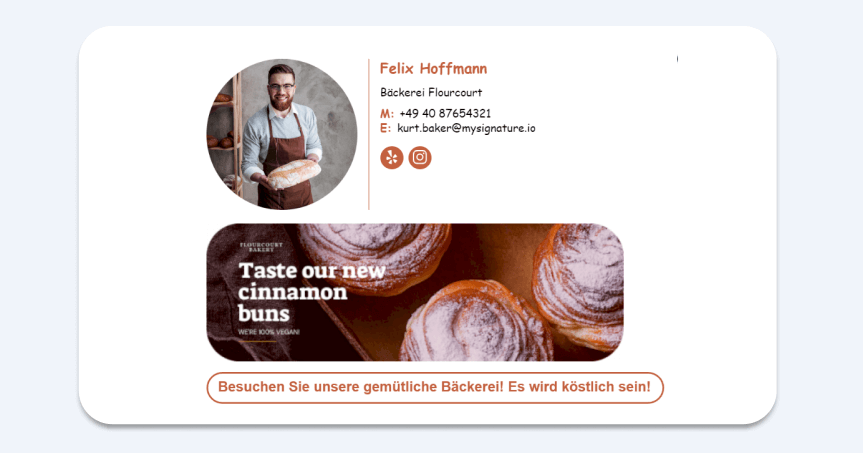
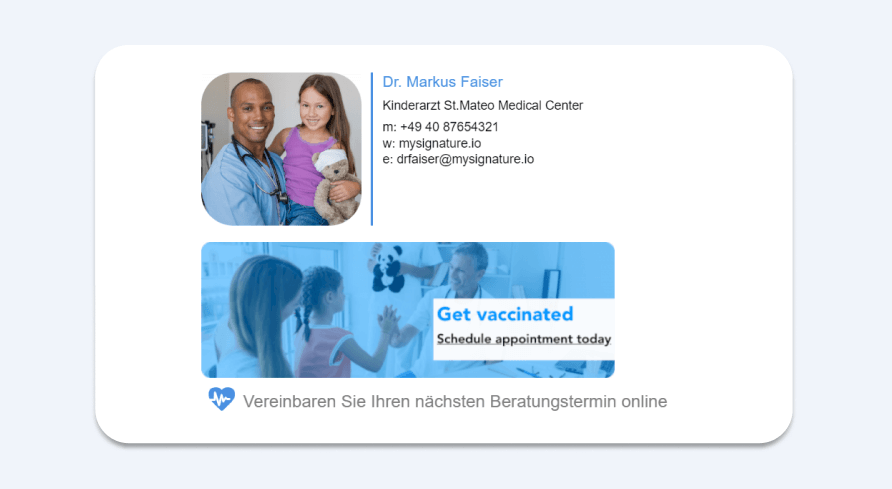
Wie Sie ein Banner zu Ihrer E-Mail-Signatur hinzufügen können
Durch das Hinzufügen eines Banners zu Ihrer E-Mail-Signatur können Sie auf effektive Weise für Ihre Marke werben, wichtige Informationen teilen oder auf eine bestimmte Kampagne hinweisen.
- Loggen Sie sich bei MySignature ein
Besuchen Sie die Webseite von MySignature und loggen Sie sich in Ihrem Konto ein. Wenn Sie noch kein Konto haben, dann müssen Sie eines erstellen.
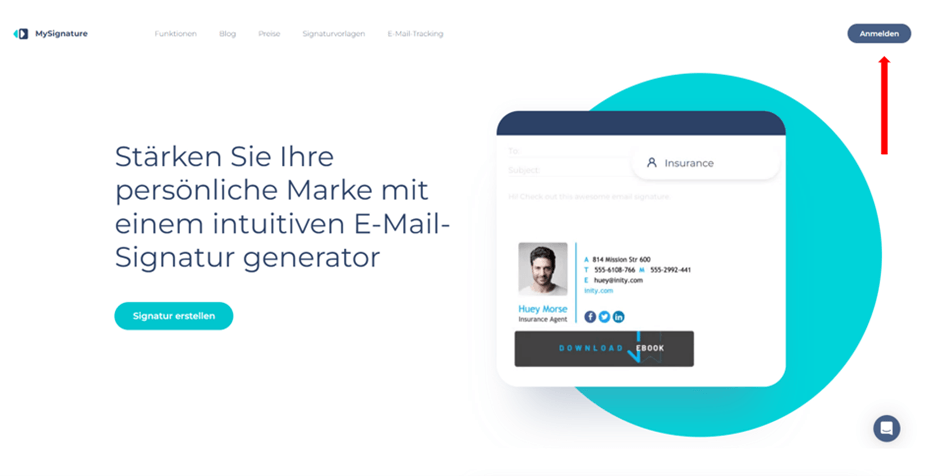
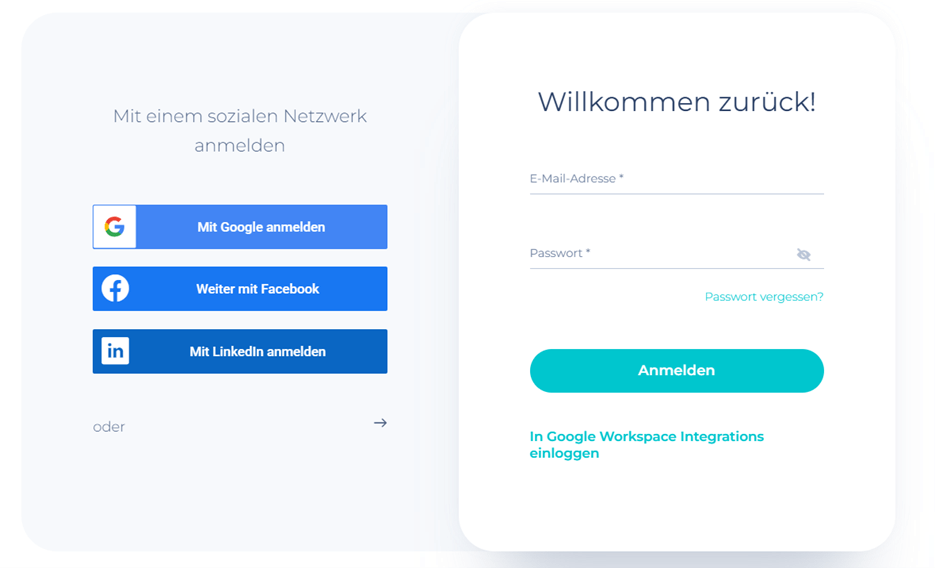
- Gehen Sie zum Signatureditor
Gehen Sie nach dem Login zum Signatureditor. Hier können Sie Ihre E-Mail-Signatur erstellen oder bearbeiten.
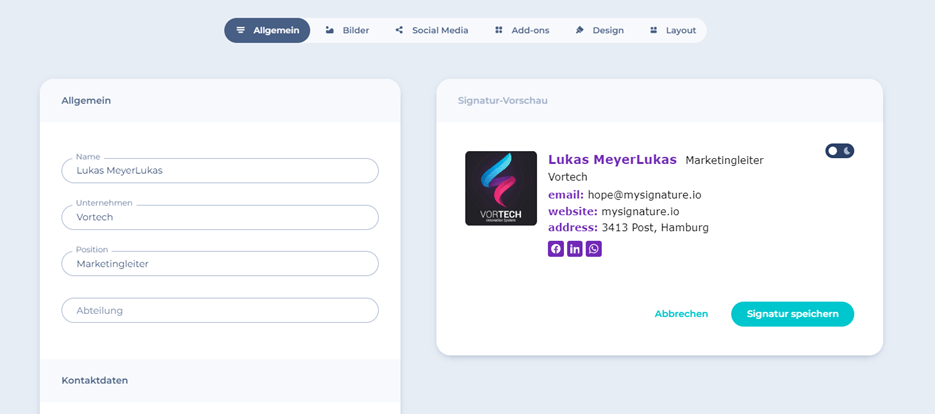
- Wählen Sie eine Signaturvorlage
Wenn Sie eine neue Signatur erstellen, dann wählen Sie eine Vorlage, die Ihren Vorstellungen entspricht. MySignature bietet eine Vielzahl von Vorlagen, aus denen Sie wählen können.
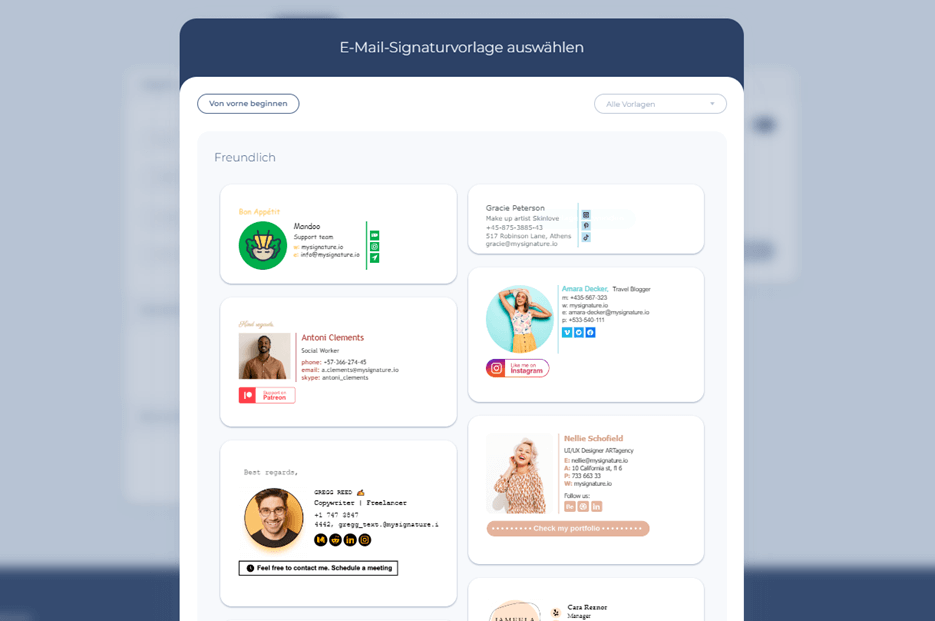
- Ein E-Mail-Banner hinzufügen
Wählen Sie ein Bannerbild aus der MySignature-Bannergalerie oder entwerfen Sie eins, um es in Ihre E-Mail-Signatur einzufügen. Vergewissern Sie sich, dass das E-Mail-Banner-Format stimmt und für die Verwendung in einer E-Mail-Signatur geeignet ist. Achten Sie darauf, dass das Banner nicht zu groß für den Signatur-Bereich ist.
Oder Sie können das gewünschte Bannerbild von Ihrem Computer hochladen.
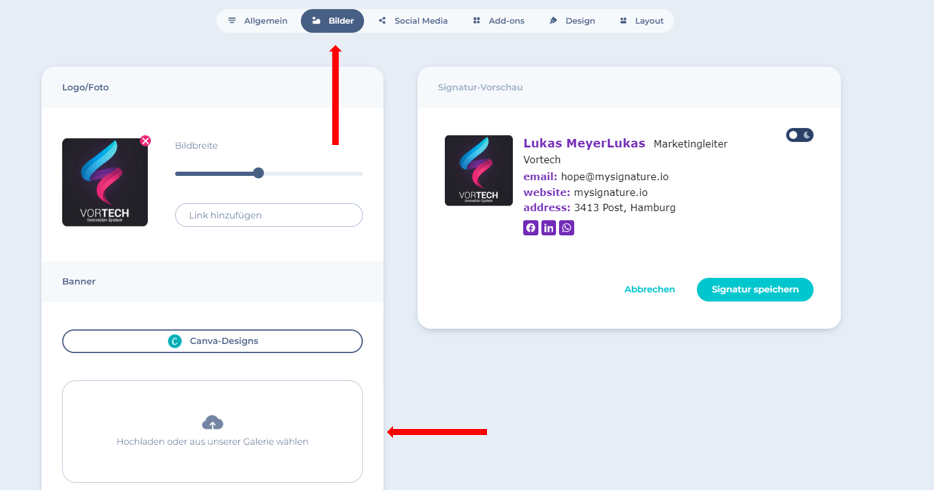
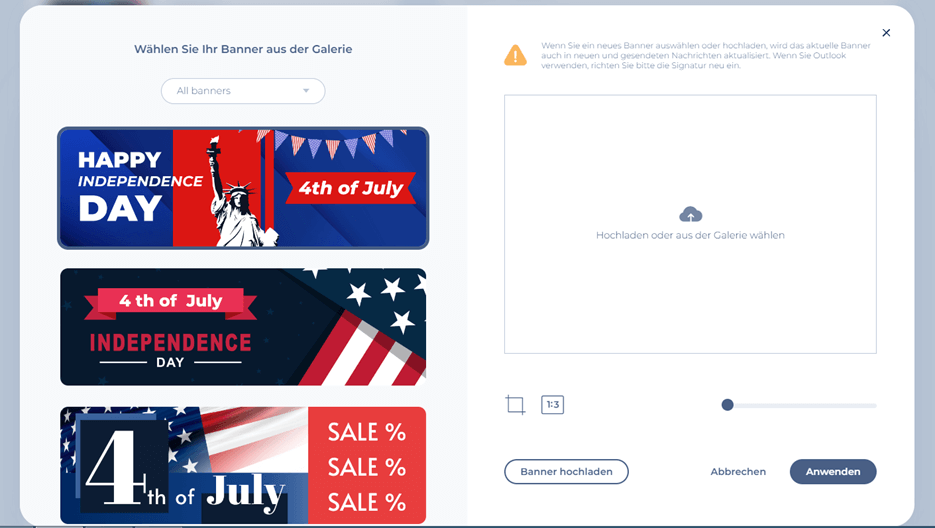
- Größe und Position des Banners anpassen
Nach dem Hochladen des Bildes, müssen Sie möglicherweise die Größe und Position innerhalb der Signatur anpassen. Sie können das Bild normalerweise anpassen, indem Sie die Ecken des Bildes anklicken und ziehen oder die von MySignature bereitgestellten Werkzeuge zur Größenänderung verwenden. Fügen Sie den Link für das E-Mail-Banner hinzu.
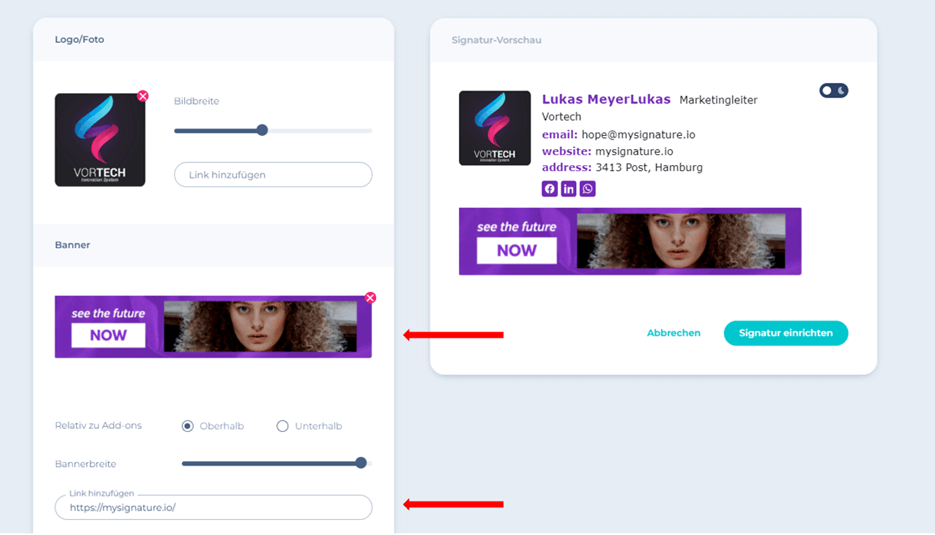
- Speichern der E-Mail-Signatur
Wenn Sie mit dem Design Ihrer E-Mail-Signatur zufrieden sind, dann speichern Sie Ihre Änderungen. Es gibt möglicherweise auf MySignature die Schaltflächen „Speichern“ oder „Anwenden“, auf die Sie klicken können, um Ihre Signatur zu speichern.
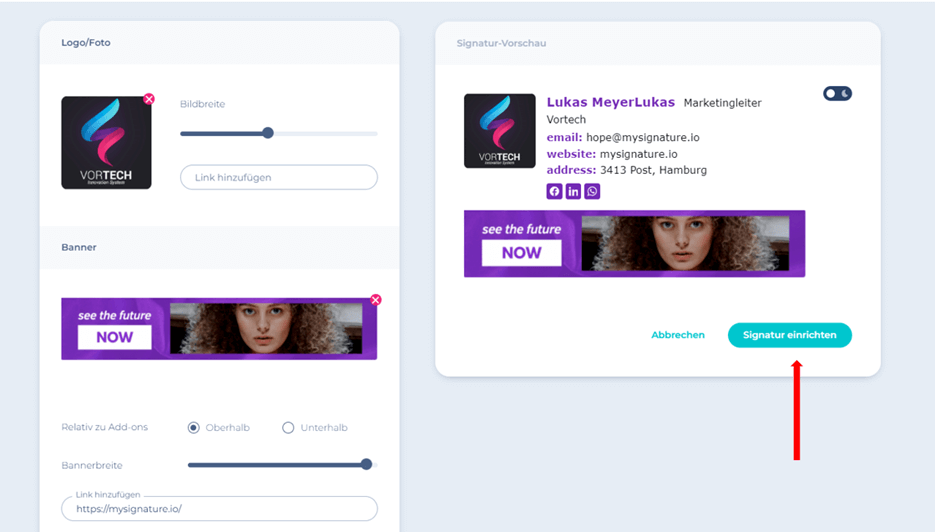
- E-Mail-Signatur mit E-Mail-Banner installieren
MySignature wird Ihnen den HTML-Code für die Signatur nach dem Speichern zur Verfügung stellen. Kopieren Sie diesen Code. Fügen Sie die Signatur zu Ihrem E-Mail-Client hinzu. Öffnen Sie Ihren E-Mail-Client (z.B. Gmail, Outlook) und öffnen Sie die „Einstellungen“, wo Sie Ihre E-Mail-Signatur bearbeiten können. Fügen Sie die Signatur ein.
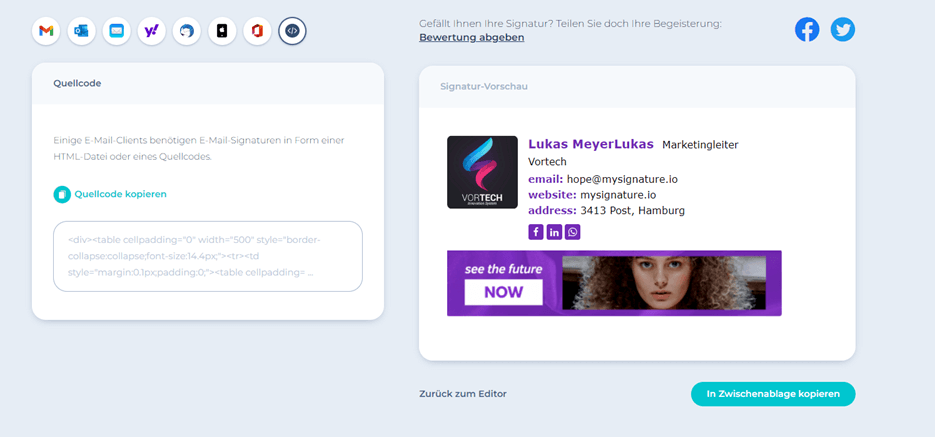
Wie Sie die Größe Ihres Signatur-Banners anpassen können
Wenn Sie die Größe Ihres E-Mail-Signatur-Banners anpassen möchten, dann gibt es eine Reihe von Online-Werkzeugen wie TinyPic, die Ihnen dabei helfen können. Wenn Sie technisch etwas versierter sind, dann sollte ein einfaches Programm wie Paint ausreichen, aber auch Adobe Photoshop ist eine gute Wahl.
E-Mail-Signatur-Banner leicht gemacht
Wenn Sie nach einer Möglichkeit suchen, die Verwaltung Ihrer E-Mail-Signatur-Banner zu vereinfachen, dann können wir Ihnen helfen!
MySignature vereinfacht den Prozess der Aktualisierung von Signaturen für jeden Benutzer in Ihrem Unternehmen.


